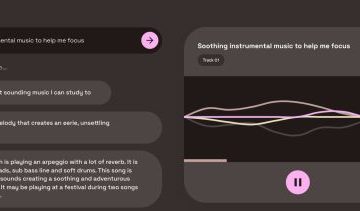Windows 11 a introduit un nouveau lecteur multimédia que vous pouvez utiliser pour lire de la vidéo et de l’audio, remplaçant entièrement Groove pour ce dernier. Cependant, comme la plupart des applications Windows, il a sa part de défauts. Le lecteur multimédia peut ne pas lire certains fichiers ou parfois ne pas fonctionner.
Si le lecteur multimédia Windows ne fonctionne pas correctement, vous êtes au bon endroit. Nous allons montrer comment réparer Windows Media Player qui ne fonctionne pas dans Windows 11.
1. Vérifiez le format de fichier
Le dernier lecteur Windows Media est conçu pour fonctionner avec tous les formats audio et vidéo courants. Malheureusement, il ne les prend pas tous en charge. Il est fort possible que le lecteur multimédia ne prenne pas en charge le fichier multimédia que vous essayez de lire.
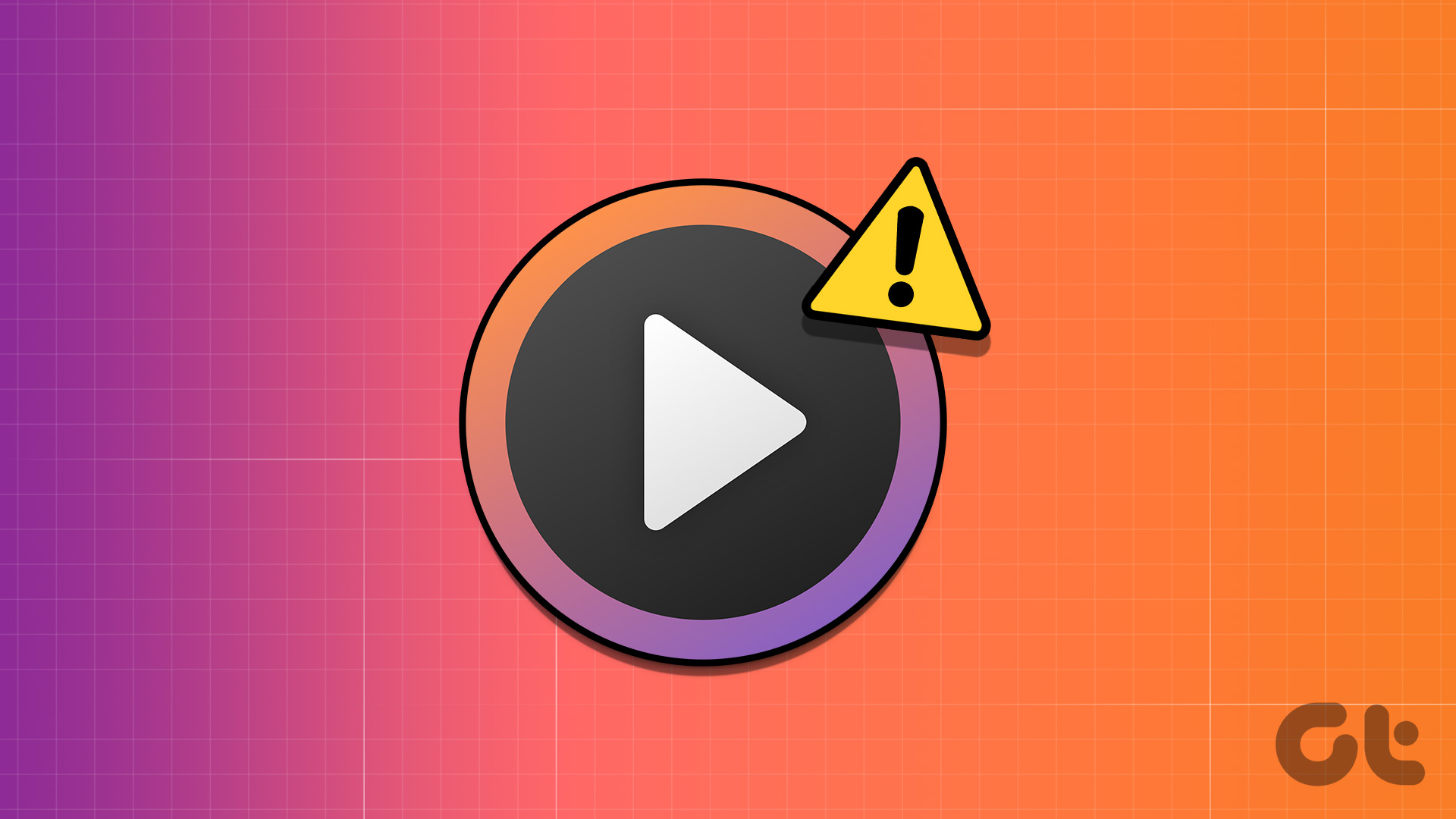
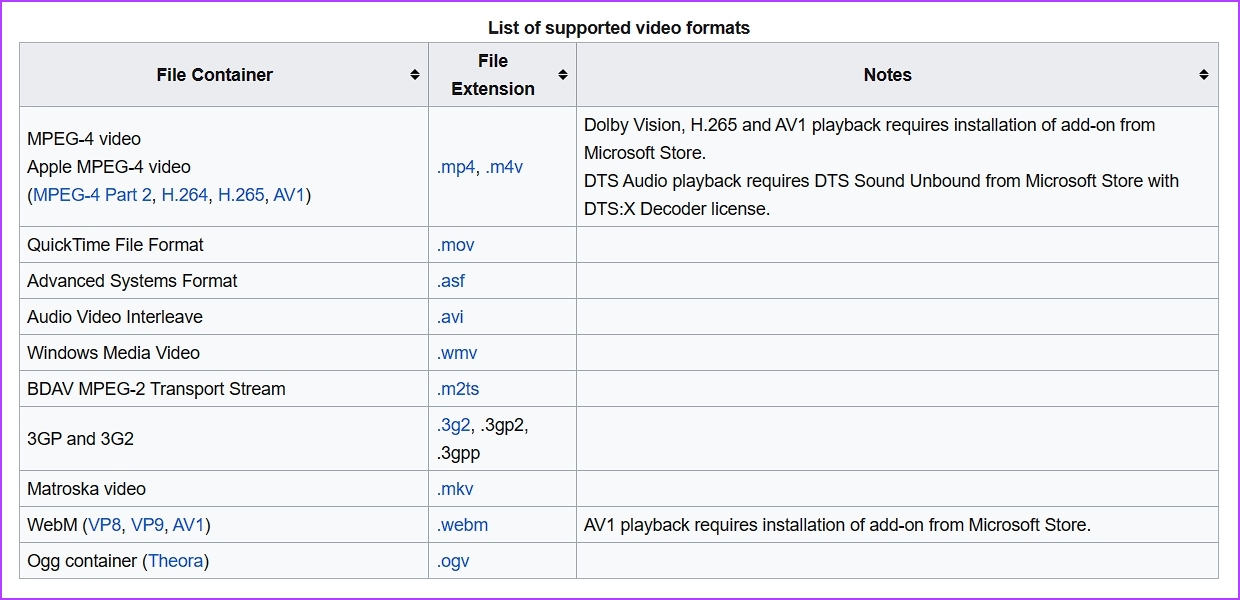
Pour vérifier cette possibilité, consultez la liste de compatibilité des fichiers Windows Media Player et assurez-vous que votre fichier est compatible. Si ce n’est pas le cas, remplacez le type de fichier par un format compatible.
Windows Media Player est une nouvelle application, il est donc courant de rencontrer des problèmes. Heureusement, vous pouvez éliminer la plupart de ses problèmes, y compris celui qui nous intéresse, à l’aide de l’utilitaire de résolution des problèmes de Windows Media Player. Voici comment l’utiliser :
Étape 1 : Appuyez sur le raccourci clavier Windows + I pour ouvrir l’application Paramètres.
Étape 2 : Choisissez Système à gauche barre latérale et dépanner dans le volet de droite.
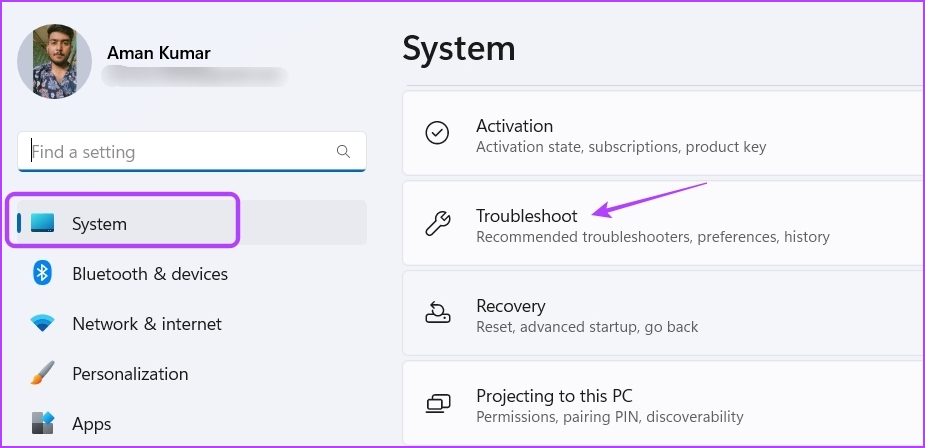
Étape 3 : Choisissez d’autres outils de dépannage.
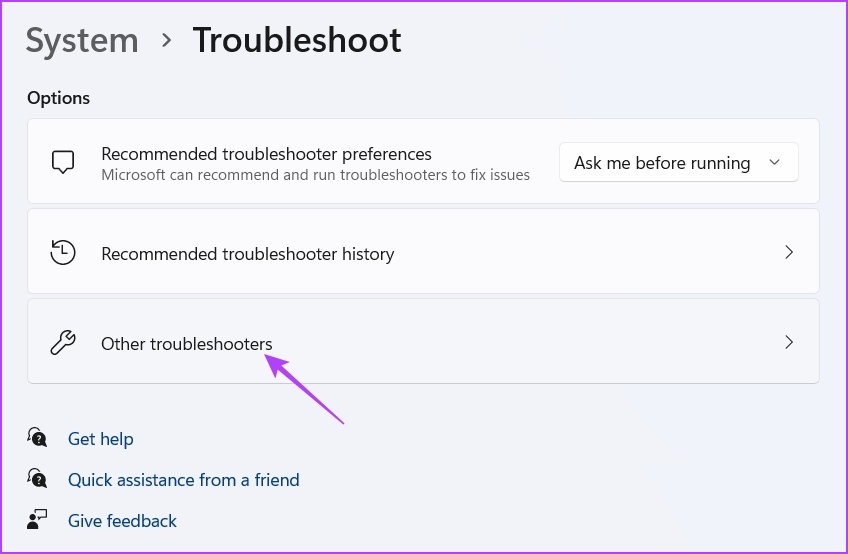
Étape 4 : Cliquez sur le bouton Exécuter à côté de Windows Media Player.
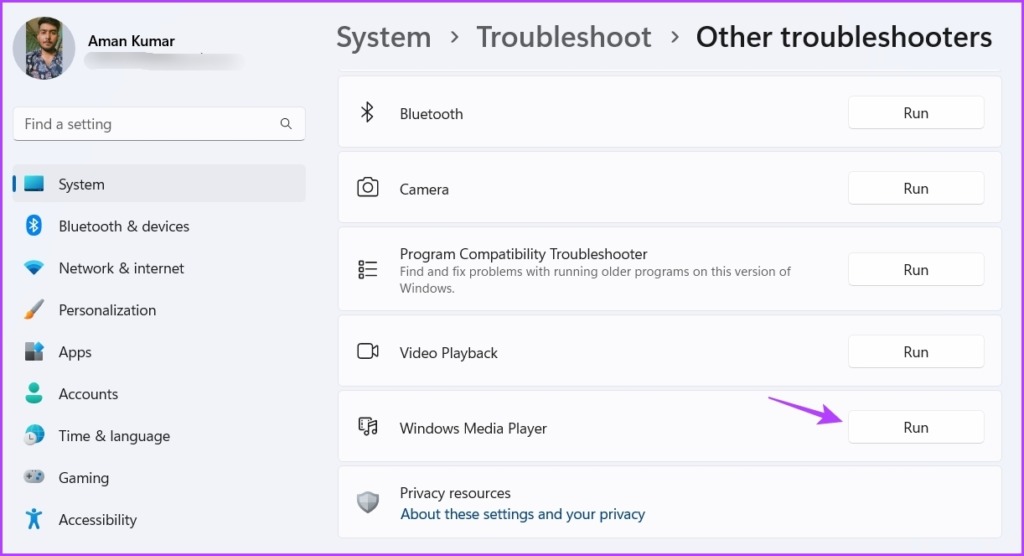
Étape 5 : Dans la fenêtre Obtenir de l’aide , cliquez sur Oui pour permettre à Windows de réparer automatiquement les problèmes détectés.
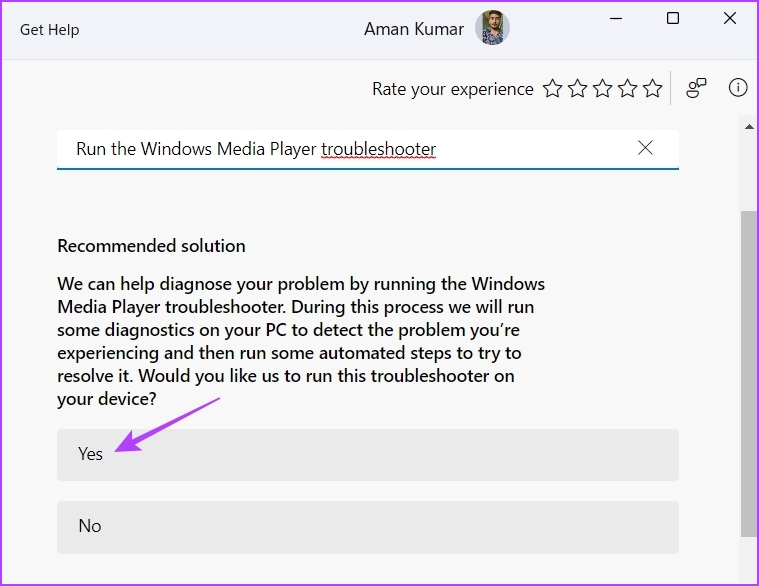
Le lecteur Windows Media recherchera tous les problèmes disponibles et les corrigera automatiquement sans trop d’intervention de la part de l’utilisateur. Après cela, redémarrez votre ordinateur et recherchez le problème.
3. Réenregistrer les fichiers DLL
Les fichiers des bibliothèques de liens dynamiques (DLL) sont importants pour garantir que les programmes exécutent correctement leur tâche. Si les fichiers DLL associés à Windows Media Player sont corrompus ou manquants, l’application aura du mal à fonctionner correctement. La seule façon de réparer ces fichiers est de les réenregistrer. Voici comment procéder :
Étape 1 : Appuyez sur la touche Windows pour ouvrir le menu Démarrer.
Étape 2 : Tapez Invite de commandes dans la barre de recherche et choisissez”Exécuter en tant qu’administrateur”dans le volet de droite.
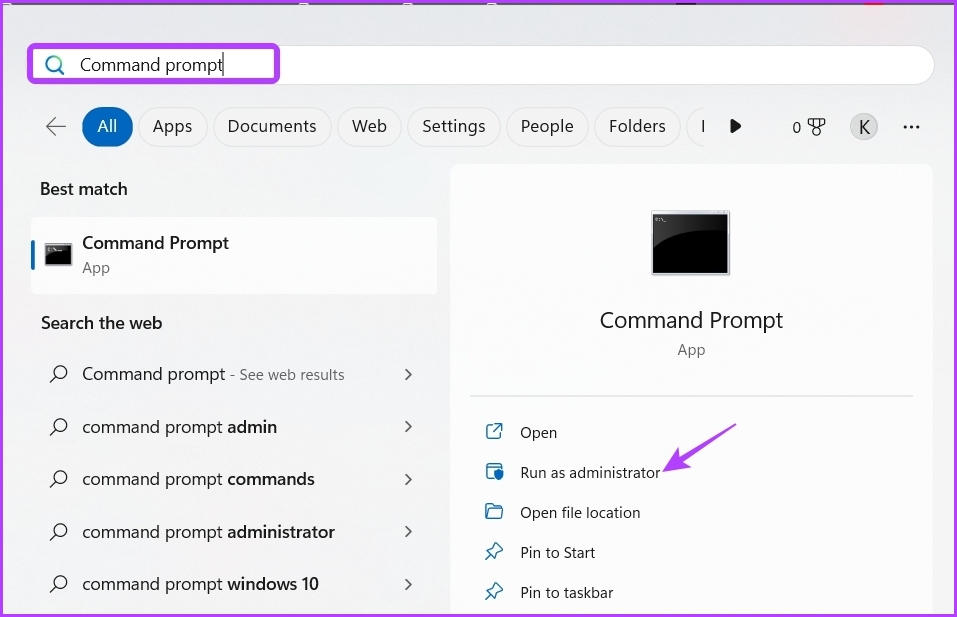
Étape 3 : Exécutez les commandes suivantes une par une :
regsvr32 vbscript.dll regsvr32 jscript.dll regsvr32 wmp.dll 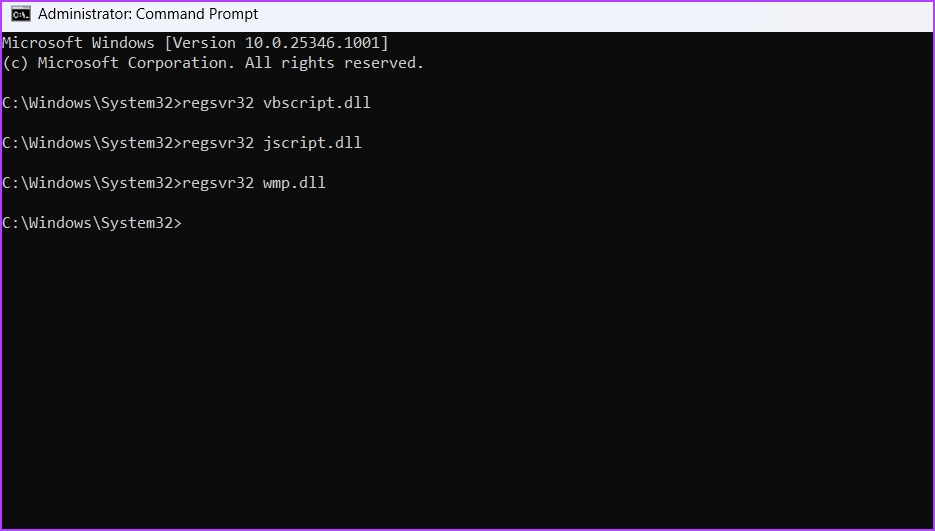
Après cela, redémarrez votre ordinateur et recherchez le problème. Si cela continue, essayez la solution suivante sur la liste.
Si Windows Media Player ne fonctionne pas, il peut être désactivé dans les fonctionnalités Windows. Vous devrez accéder aux fonctionnalités Windows et activer Windows Media Player pour résoudre le problème. Pour ce faire, procédez comme suit :
Étape 1 : Appuyez sur la touche Windows pour ouvrir le menu Démarrer, saisissez Activer ou désactiver les fonctionnalités Windows, puis appuyez sur Entrée.
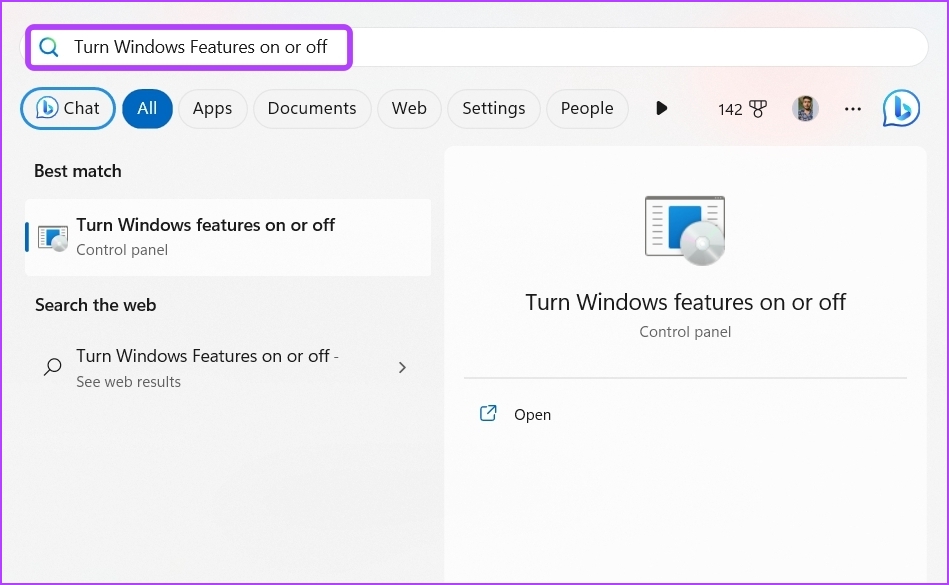
Étape 2 : Cochez la case Fonctionnalités multimédias et cliquez sur OK.
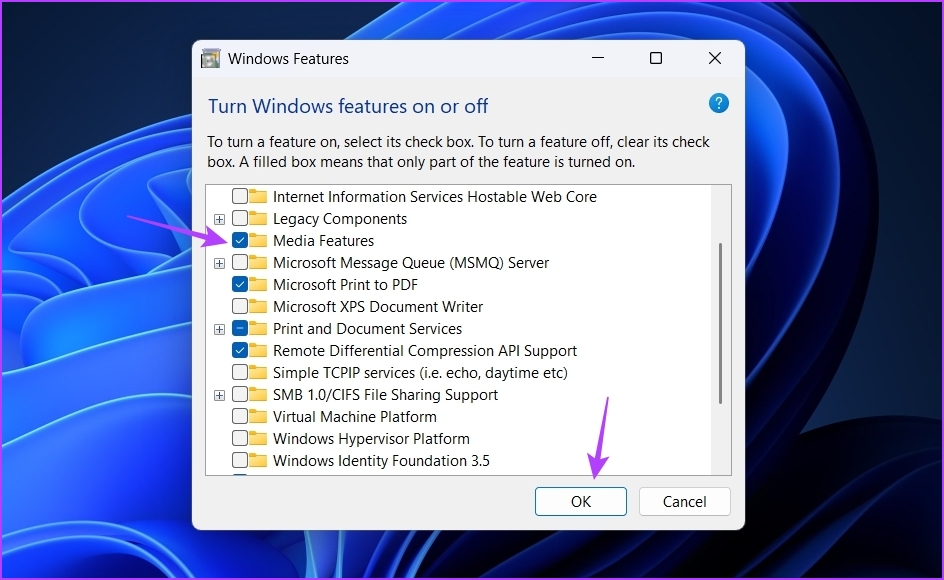
Une autre raison possible pour laquelle Windows Media Player ne fonctionne pas dans Windows 11 est la corruption de fichiers. Vous pouvez rapidement détecter et éliminer la corruption à l’aide de la fonction de réparation de Windows. Voici les étapes à suivre :
Étape 1 : Appuyez sur le raccourci clavier Windows + I pour ouvrir l’application Paramètres, choisissez Applications dans la barre latérale de gauche, puis Applications installées dans le volet de droite.
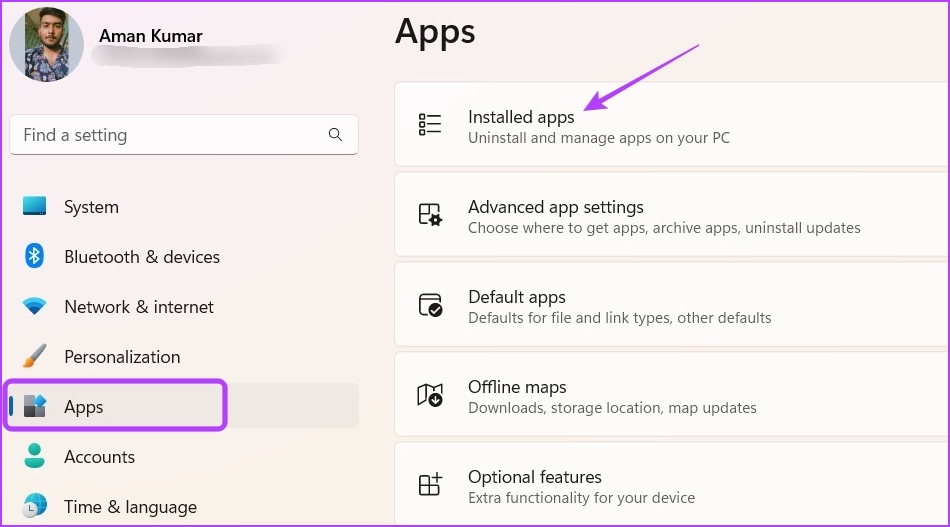
Étape 2 : Cliquez sur les trois points horizontaux à côté de Media Player et choisissez Options avancées.
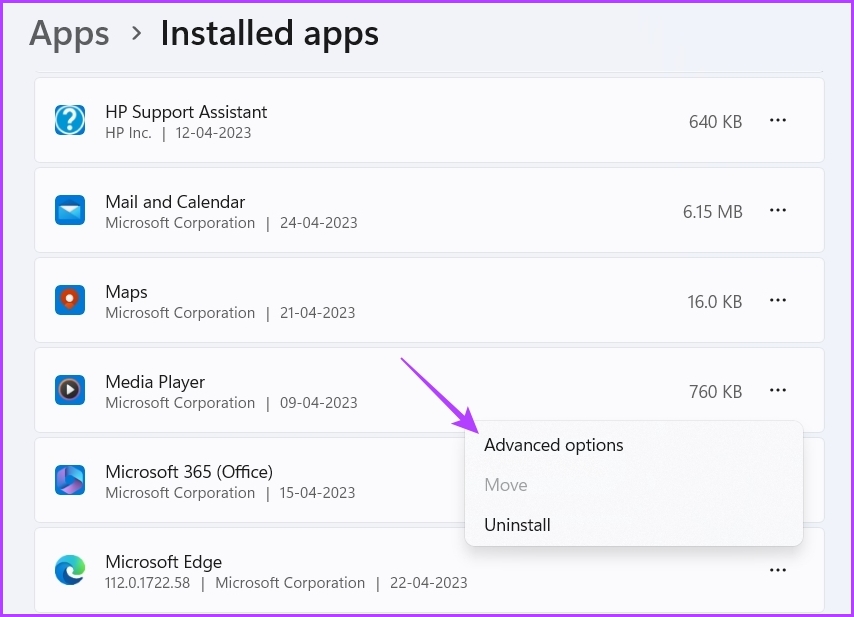
Étape 3 : Cliquez sur le bouton Réparer.
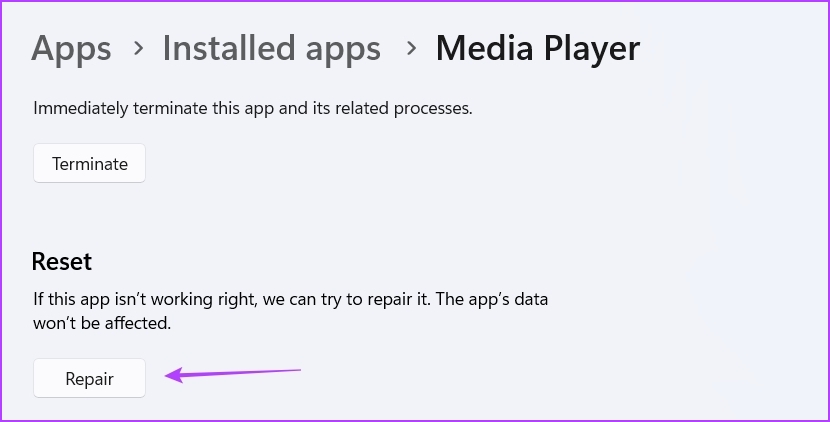
Attendez que le processus de réparation soit terminé. Une fois cela fait, vous verrez une coche à côté du bouton Réparer. Maintenant, vérifiez si le problème est résolu. Sinon, vous devrez réinitialiser l’application, ce qui effacera toutes ses données. Pour réinitialiser le lecteur multimédia, ouvrez les options avancées du lecteur multimédia et cliquez sur le bouton Réinitialiser.
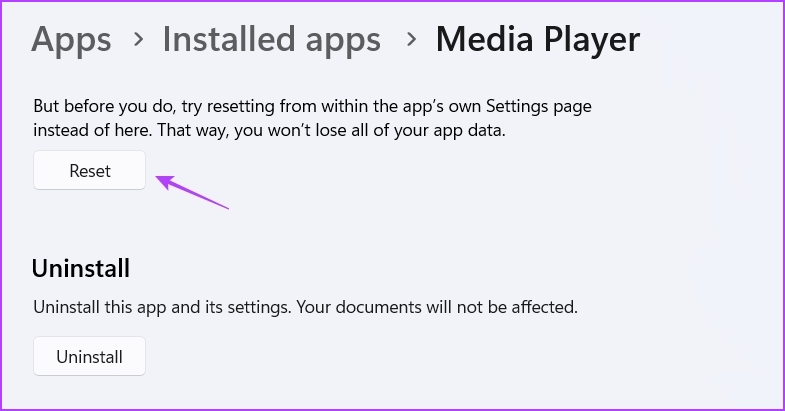
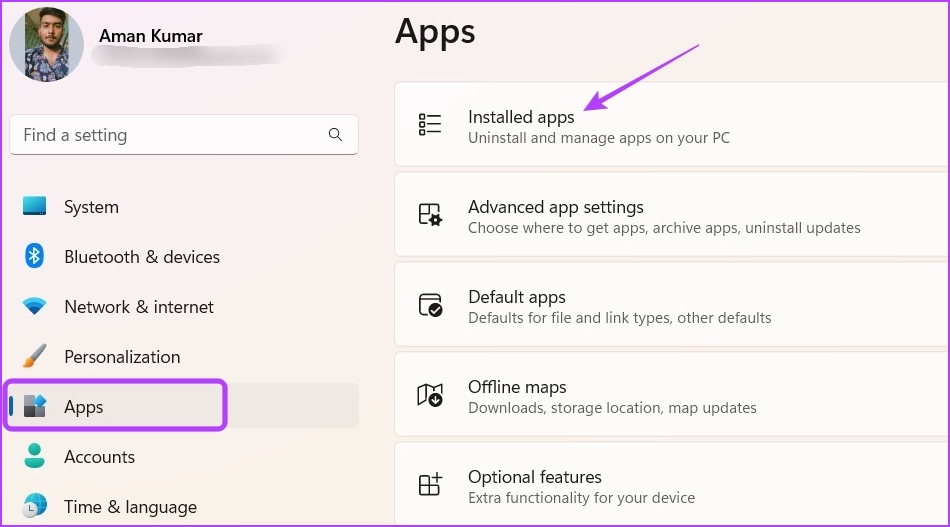
Étape 2 : Cliquez sur les trois points à côté de Media Player et choisissez Désinstaller. Ensuite, choisissez à nouveau Désinstaller pour confirmer votre sélection. 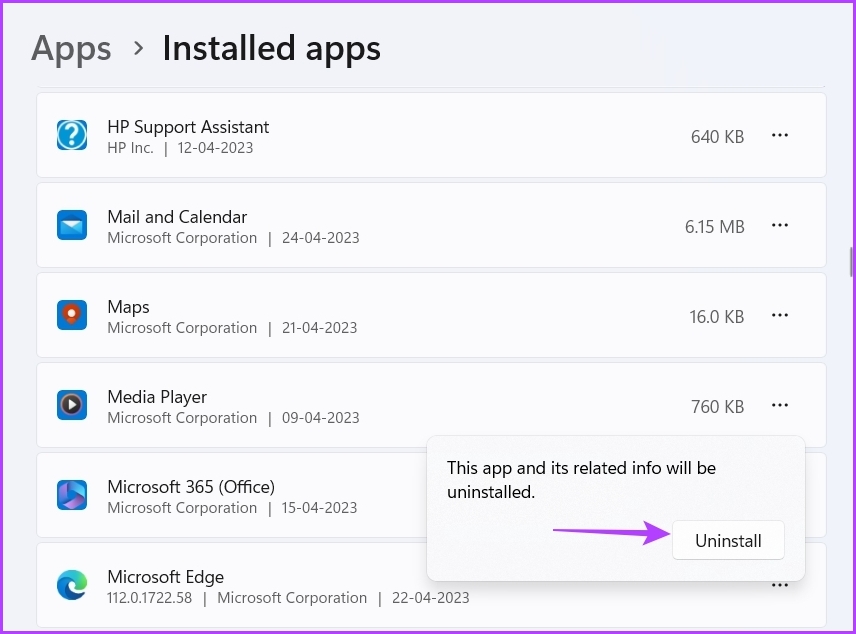
Maintenant, redémarrez votre ordinateur et téléchargez Windows Media Player du Microsoft Store.
Profitez de la musique avec le lecteur Windows
Le lecteur Windows Media est une excellente application pour écouter vos morceaux de musique préférés. Cependant, il peut parfois cesser de fonctionner pour diverses raisons. Heureusement, vous pouvez rapidement réparer Windows Media Player qui ne fonctionne pas en utilisant les solutions ci-dessus.
En attendant, vous voudrez peut-être réparer Windows Media Player lorsque son ajout à la bibliothèque ne fonctionne pas.